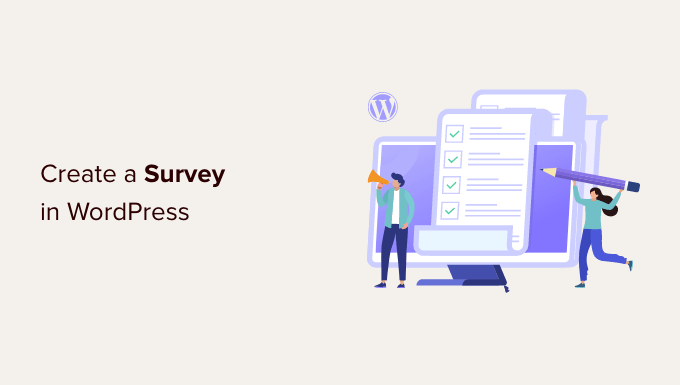Vuoi creare un sondaggio sul tuo sito WordPress?
I sondaggi ti aiutano a raccogliere informazioni preziose, in modo da poterle utilizzare per prendere decisioni basate sui dati. Ad esempio, puoi scoprire quali nuove funzionalità introdurre o se alle persone è piaciuta una particolare campagna promozionale.
In questo articolo, ti mostreremo come creare facilmente un sondaggio in WordPress e generare bellissimi report.
Scegliere il miglior strumento di indagine per WordPress
Esistono molti servizi online che ti consentono di creare moduli di sondaggio e incorporarli Siti Web WordPress. Lo svantaggio di questi moduli è che i dati sono archiviati su server di terze parti e hai opzioni di personalizzazione limitate.
Alcuni di questi moduli sono anche limitati al numero di risposte che puoi raccogliere. Devi pagare un extra per ottenere più risposte e questi servizi hanno costi mensili elevati.
Non sarebbe bello se potessi condurre sondaggi sul tuo sito web senza fare affidamento su servizi di terze parti?
Qui è dove WPForms entra. È il miglior plugin per la creazione di moduli WordPress nel mercato utilizzato da oltre 5 milioni di siti web. Con la funzione sondaggio WPForms, ottieni quanto segue:
- Potente generatore di moduli drag-and-drop per creare sondaggi
- Campi di sondaggi intelligenti come valutazione, scala Likert e altro
- Logica condizionale per personalizzare i campi del sondaggio in base all’input dell’utente
- Rapporti di indagine interattivi con barre, grafici, grafici e tabelle
- Possibilità di esportare grafici di rilievo come JPEG, PDF o formati di stampa
- Esporta i risultati del sondaggio come CSV da utilizzare altrove
Detto questo, diamo un’occhiata a come creare e aggiungere facilmente sondaggi al tuo sito Web WordPress.
Creazione di un sondaggio in WordPress
La prima cosa che devi fare è installare e attivare il plugin WPForms. Per maggiori dettagli, consulta la nostra guida passo passo su come installare un plugin per WordPress.
Il componente aggiuntivo per sondaggi e sondaggi WPForms fa parte del loro piano Pro. Gli utenti di WPBeginner possono utilizzare il nostro Buono WPForms per ottenere uno SCONTO del 50% su tutte le licenze WPForms.
Una volta attivato il plugin, devi andare su WPForms »Impostazioni pagina per inserire le chiavi di licenza. Puoi trovare queste informazioni sotto il tuo account sul sito Web WPForms.
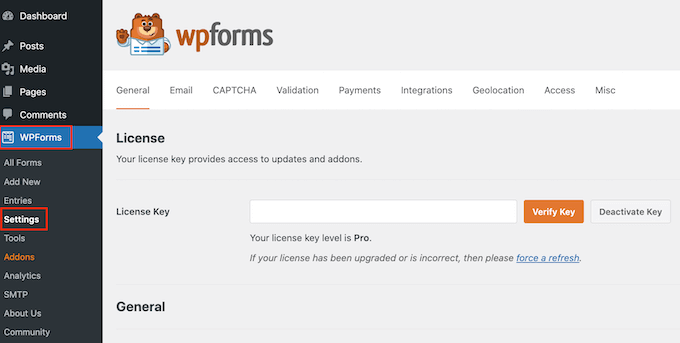
Successivamente, è necessario visitare il WPForms »Componenti aggiuntivi pagina e scorri verso il basso fino al componente aggiuntivo Sondaggi e sondaggi.
Vai avanti e fai clic sul pulsante del componente aggiuntivo “Installa” per installare e attivare il componente aggiuntivo del sondaggio.
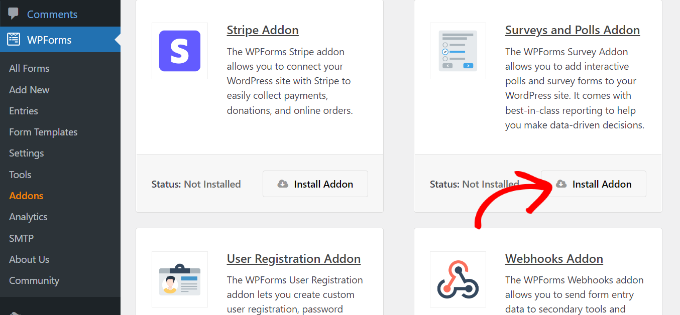
Ora sei pronto per creare un modulo di sondaggio.
Devi visitare WPForms »Aggiungi nuovo pagina per creare un nuovo modulo. Questo avvierà l’interfaccia del generatore di moduli WPForms e potrai scegliere tra più modelli di modulo predefiniti.
Innanzitutto, devi fornire un titolo per il modulo del sondaggio e fare clic sul modello Modulo del sondaggio.

Questo caricherà un modello di modulo di feedback del cliente di esempio con diversi campi già aggiunti al modulo.
Puoi semplicemente puntare e fare clic per modificare qualsiasi campo, riordinarli trascinandoli o rimuoverli dal modulo. Puoi anche aggiungere nuovi campi modulo dalla colonna di sinistra.
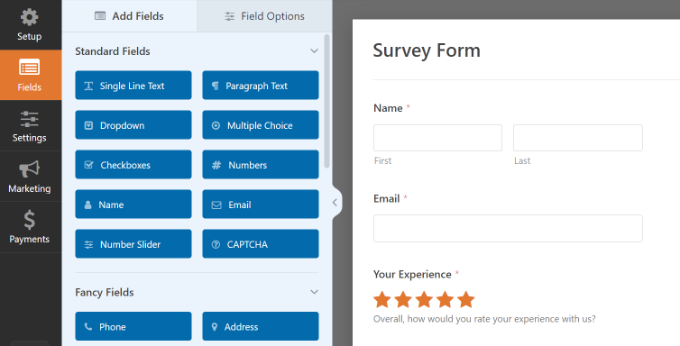
WPForms supporta tutti i campi modulo comunemente usati, inclusi menu a discesa, pulsanti di opzione, caselle di controllo, scala Likert, input di testo, scala di valutazione e molti altri. In questo modo è semplicissimo creare moduli di indagine altamente interattivi.
WPForms include anche logica condizionaleil che significa che puoi personalizzare le domande del sondaggio in base all’input dell’utente in uno dei campi precedenti.
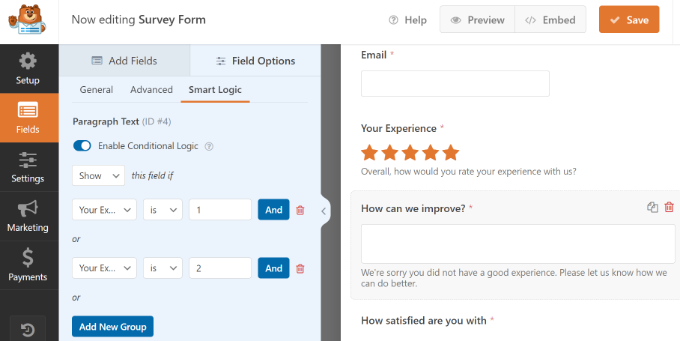
Dopo aver creato il modulo, è necessario fare clic sul pulsante “Salva” per memorizzare le impostazioni del modulo.
Successivamente, puoi andare alla scheda Impostazioni e selezionare Conferme nel generatore di moduli WPForms.
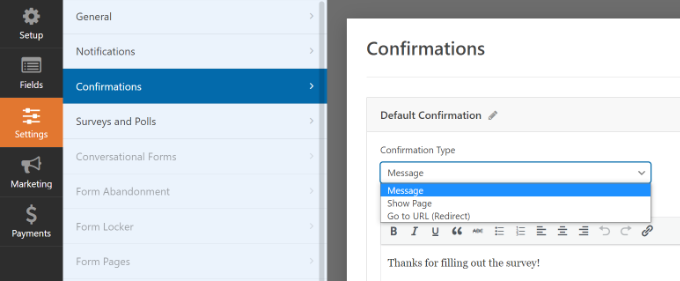
Qui puoi scegliere se mostrare un messaggio, una pagina o reindirizzare gli utenti a un URL quando inviano il modulo del sondaggio.
Oltre a ciò, WPForms ti consente anche di modificare le impostazioni di notifica, in modo da ricevere avvisi via e-mail quando un utente compila il tuo sondaggio.
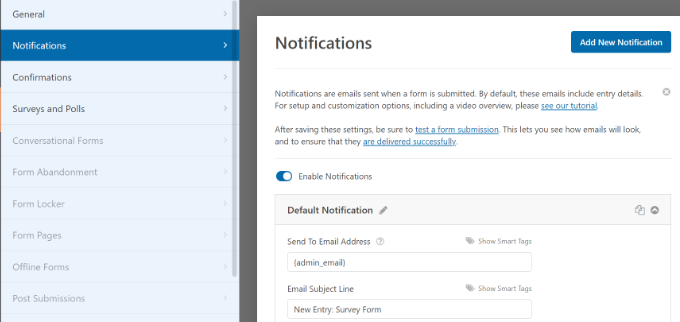
Ora puoi fare clic sul pulsante di chiusura per uscire dal generatore di moduli.
Aggiunta del modulo del sondaggio al tuo sito Web WordPress
WPForms rende molto semplice aggiungere i tuoi moduli ovunque sul tuo sito web. Puoi facilmente aggiungere il modulo del sondaggio a qualsiasi post, pagina, tipo di post personalizzato o barra laterale di WordPress.
Dà un’opzione nel generatore di moduli per incorporare il modulo in una pagina nuova o esistente. Basta fare clic sul pulsante “Incorpora” in alto.
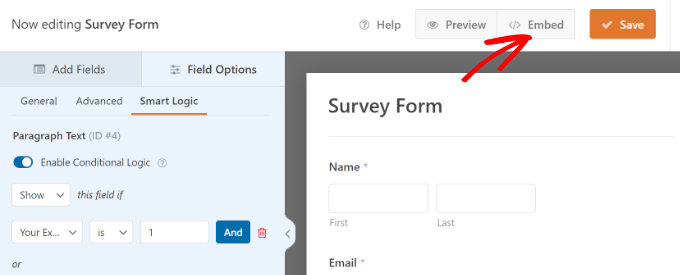
Successivamente, si aprirà una finestra popup, in cui puoi selezionare se desideri creare una nuova pagina o selezionare una pagina esistente.
Sceglieremo “Crea nuova pagina” per questo tutorial.
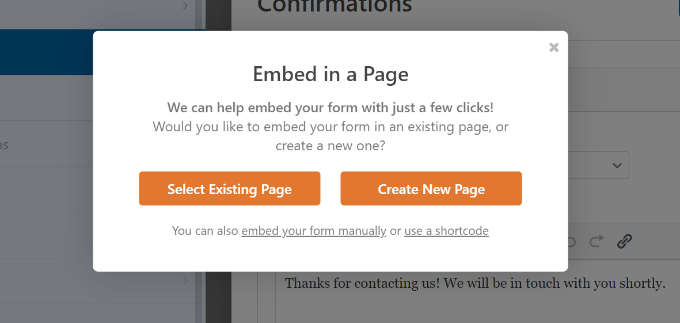
Nel passaggio successivo, dovrai inserire un nome per la tua nuova pagina.
Dopo aver nominato la pagina del modulo del sondaggio, fai clic sul pulsante “Let’s Go”.
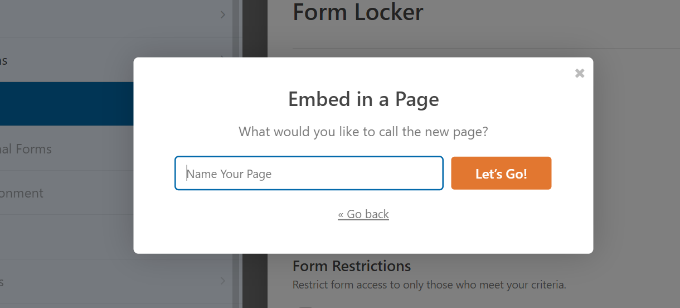
Il plug-in ora incorporerà il modulo del sondaggio nella nuova pagina.
In alternativa, puoi aggiungere un blocco WPForms nel file editore di contenuti e seleziona il modulo del sondaggio dal menu a discesa.
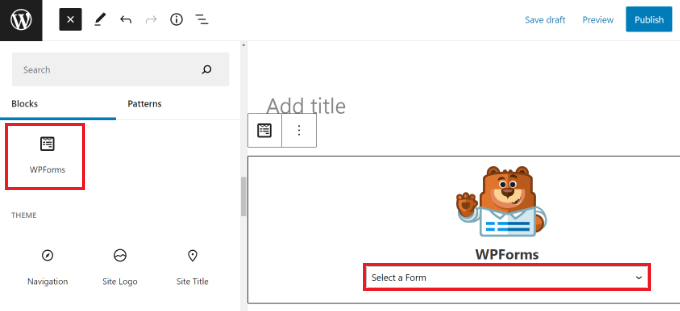
Ora vedrai il modulo aggiunto all’editor di contenuti.
Una volta che hai finito di modificare, vai avanti e pubblicalo. Puoi visitare il tuo sito Web per vedere il modulo del sondaggio in azione.
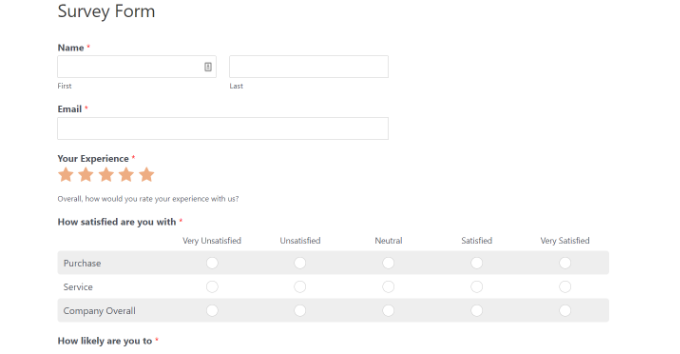
WPForms ti consente anche di aggiungere facilmente il modulo del sondaggio a qualsiasi barra laterale o area pronta per i widget.
Basta andare al Aspetto » Widget pagina nella tua area di amministrazione di WordPress e aggiungi un WPForms blocco widget a qualsiasi barra laterale.
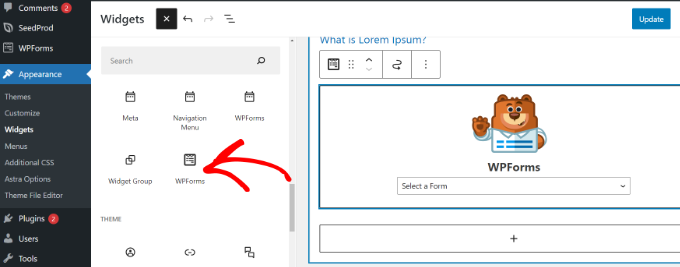
Nelle impostazioni del widget, seleziona il modulo del sondaggio che hai creato in precedenza dal menu a discesa e non dimenticare di fare clic sul pulsante “Aggiorna” per memorizzare le modifiche.
Ora puoi visitare il tuo sito Web per vedere il modulo del sondaggio visualizzato nella barra laterale.
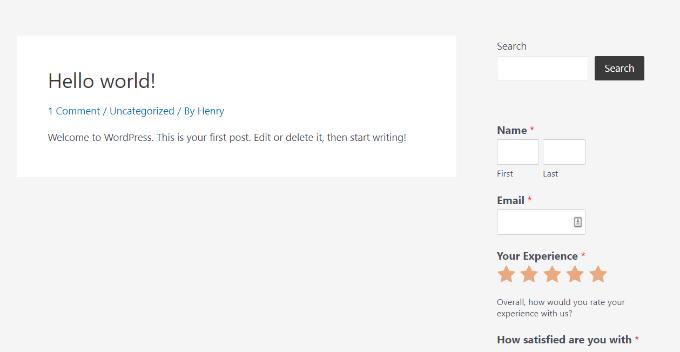
Visualizzazione dei risultati del modulo di indagine
WPForms mostra i risultati del sondaggio in modo bello grafici e grafici. Puoi anche stampare i risultati del sondaggio ed esportarli nel tuo software preferito per fogli di calcolo.
Per visualizzare i risultati del tuo sondaggio, devi visitare WPForms »Tutti i moduli pagina e fare clic sul collegamento “Risultati del sondaggio” sotto il modulo del sondaggio.
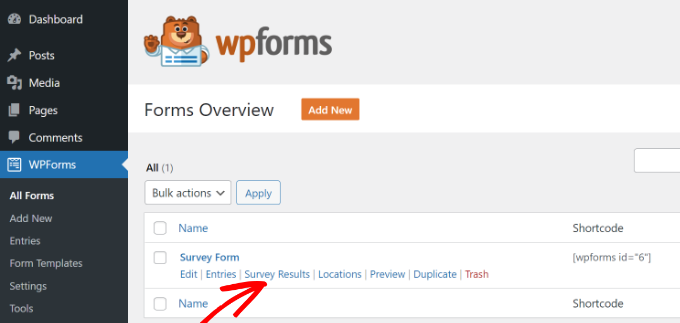
Nella pagina dei risultati, vedrai le tue risposte al sondaggio visualizzate in un grafico e tabelle interattive.
Puoi esportare le risposte a una singola domanda e all’intero sondaggio.
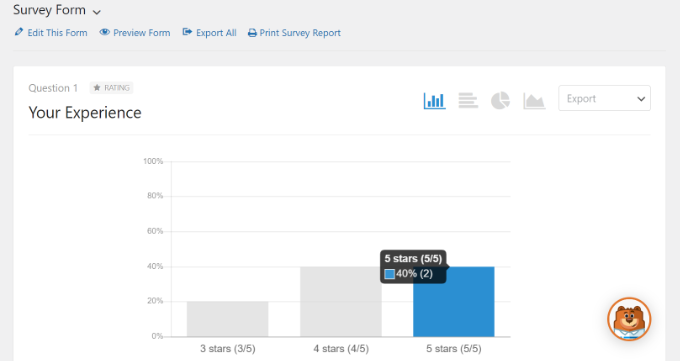
Nella parte superiore, vedrai le opzioni per passare a diversi tipi di grafici e opzioni di esportazione.
Puoi salvare i risultati dei singoli sondaggi nei formati JPEG, PDF e Stampa per condividerli facilmente su diapositive di presentazione, post di blog o social media.
Converti qualsiasi modulo in un sondaggio
WPForms ti consente anche di trasformare qualsiasi modulo in un modulo di sondaggio e visualizzare i risultati passati come sondaggio. Puoi anche selezionare campi modulo specifici che desideri vengano trattati come campi sondaggio.
Ciò è particolarmente utile se desideri raccogliere dati tramite altri moduli come a Modulo di Contatto, Registrazione Utenteo modulo di iscrizione alla newsletter.
Per convertire un modulo WPForms esistente in un sondaggio, modifica semplicemente il modulo in WPForms e vai su Impostazioni » Sondaggi e sondaggi sezione. Devi selezionare la casella accanto all’opzione “Abilita report sondaggio” e salvare le modifiche.
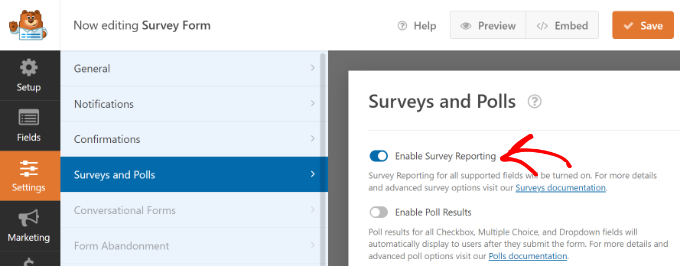
Per abilitare la segnalazione del sondaggio per un singolo campo del modulo, è sufficiente modificare il modulo e fare clic sul campo che si desidera abilitare.
Nella sezione “Opzioni campo” sul lato sinistro, devi fare clic su Opzioni avanzate e selezionare l’opzione “Abilita report sondaggio”.
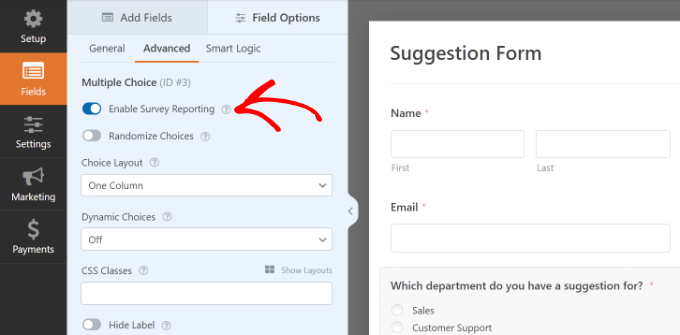
Ci auguriamo che questo articolo ti abbia aiutato a imparare come creare e aggiungere facilmente bellissimi moduli di sondaggio in WordPress. Potresti anche voler vedere la nostra guida per principianti su come farlo traccia il coinvolgimento degli utenti in WordPress e il Guida SEO definitiva per WordPress.
Se ti è piaciuto questo articolo, iscriviti al nostro Canale Youtube per i video tutorial di WordPress. Puoi trovarci anche su Twitter e Facebook.